Comment afficher rapidement votre bureau sur Windows 11

- 1750
- 230
- Victor Charpentier
Si vous souhaitez accéder au bureau sur votre PC Windows 11 mais que vous avez beaucoup d'applications ouvertes, vous pouvez utiliser le bouton Show Desktop sur la barre des tâches ou l'un des nombreux raccourcis clavier Nifty pour faire le travail.
Minimiser chaque fenêtre un par un juste pour jeter un œil à votre bureau est une perte de temps. Au lieu de cela, Windows 11 propose le bouton Show Desktop, qui vous donne un aperçu rapide de votre bureau. Il existe également plusieurs raccourcis clavier que vous pouvez utiliser pour afficher votre bureau ou même minimiser toutes ces fenêtres rapidement.
Table des matières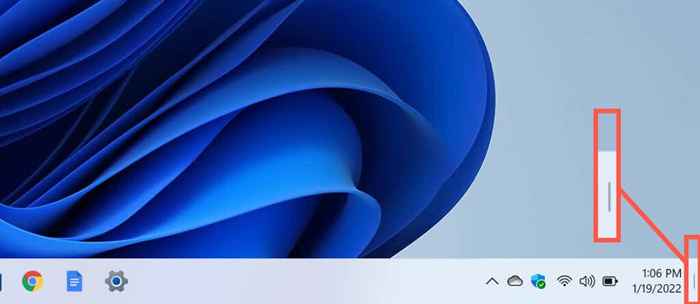
Si vous changez d'avis et souhaitez restaurer chaque fenêtre, cliquez simplement ou appuyez sur le Montrer bureau à nouveau. Notez que vous ne pourrez pas afficher à nouveau toutes vos fenêtres automatiquement si vous effectuez des activités supplémentaires après vous rendre à la zone de bureau (E.g., Ouverture du menu Démarrer, ouvrir un dossier, utiliser Windows Search ou lancer une autre application).
Contrairement aux versions Windows précédentes, Windows 11 ne vous permet pas de jeter un coup d'œil sur le bureau en survolant le curseur sur le bouton Show Desktop. Mais vous avez un raccourci de clavier système qui accomplit la même chose (nous couvrirons comment le faire un peu).
Activez le bouton Afficher de bureau dans Windows 11
Le bouton Show Desktop est actif par défaut. Mais si rien ne se passe lorsque vous cliquez ou appuyez sur le côté droit de la barre des tâches de Windows 11 (ou que vous ne voyez pas la fine ligne verticale lorsque vous placez le pointeur sur la zone), vous devez l'activer via l'application Paramètres. Alternativement, vous pouvez utiliser l'éditeur de registre pour l'activer.
1. Ouvrir le Commencer menu et lancez les fenêtres Paramètres appliquer. Si vous ne le voyez pas parmi vos applications épinglées, sélectionnez Toutes les applications, Faites défiler la liste des programmes et choisissez Paramètres. Alternativement, vous pouvez appuyer les fenêtres + je Pour ouvrir la fenêtre Paramètres directement.
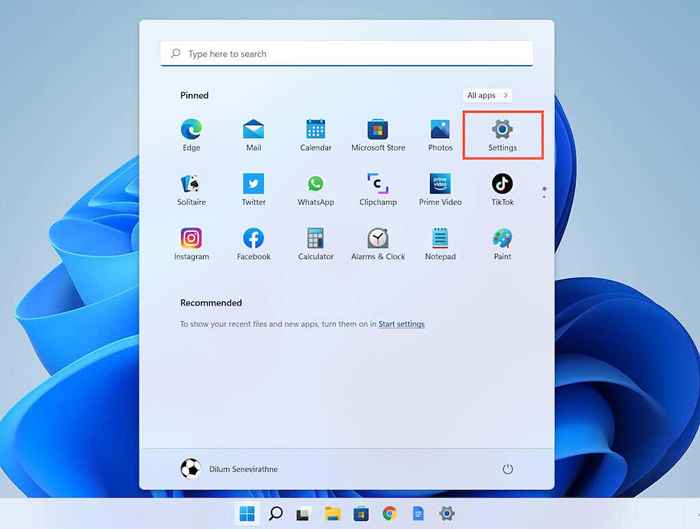
2. Cliquez sur Personnalisation sur la barre latérale.
3. Faites défiler vers le bas et sélectionnez Barre des tâches Pour révéler les paramètres de la barre des tâches de Windows 11.
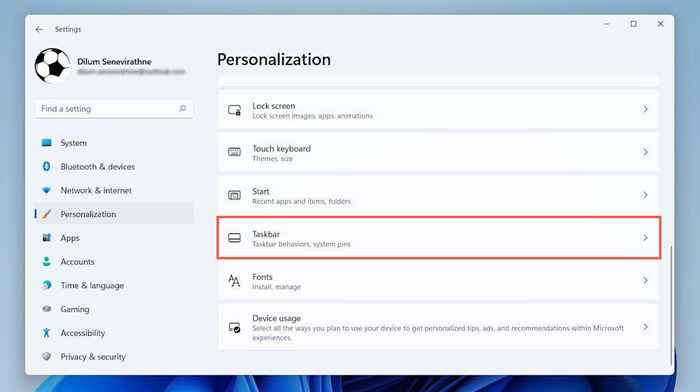
4. Sélectionner Comportements de la barre des tâches.
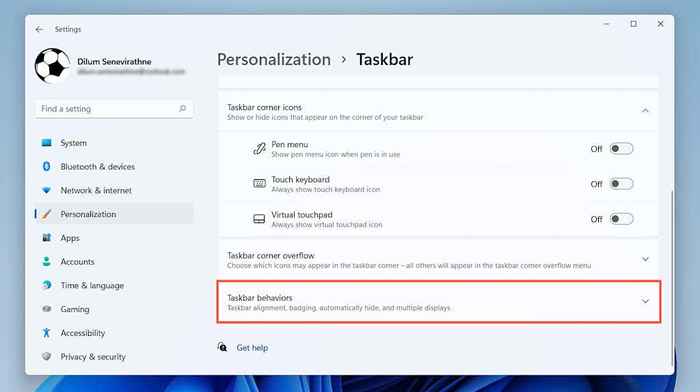
5. Cochez la case à côté de Sélectionnez le coin lointain de la barre des tâches pour afficher le bureau.
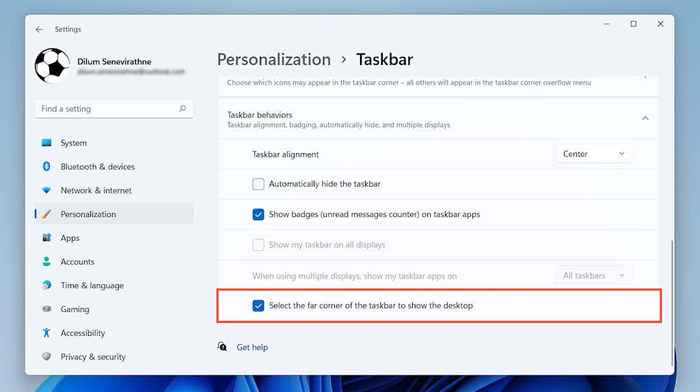
Utilisez le raccourci du clavier Show de bureau dans Windows 11
Je veux un moyen encore plus facile de montrer votre bureau? Juste presser les fenêtres + D Pour masquer toutes les fenêtres ouvertes instantanément. Utilisez à nouveau le même raccourci clavier si vous souhaitez les restaurer. Notez que comme avec le Montrer bureau bouton, si vous apportez des modifications après avoir caché vos fenêtres, vous ne pourrez pas les afficher à nouveau automatiquement.
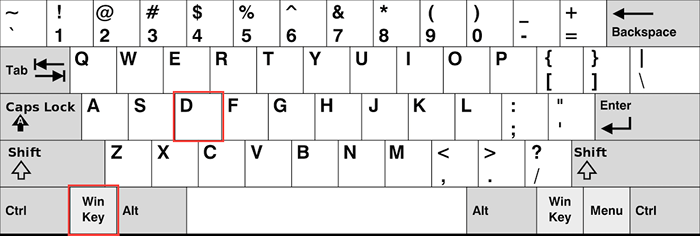
Note: Vous n'avez pas besoin de faire activer le bouton de bureau Show sur la barre des tâches pour utiliser le les fenêtres + D raccourci.
Utiliser minimiser le raccourci du clavier Windows dans Windows 11
Une autre façon d'atteindre rapidement le bureau Windows 11 est d'utiliser le raccourci Minimiser Windows. Juste presser les fenêtres + M Pour minimiser toutes les fenêtres de l'application ouvrir. Vous pouvez également utiliser le les fenêtres + Changement + M raccourci pour maximiser toutes les fenêtres minimisées.
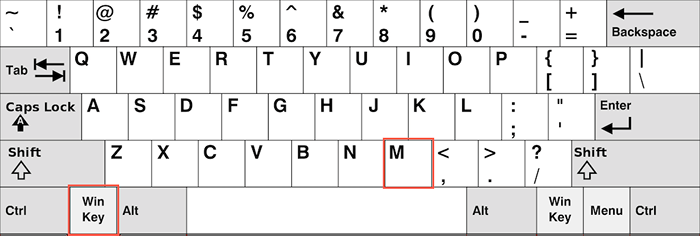
Bien que le bureau du spectacle et minimiser les raccourcis Windows semblent faire la même chose, il y a une différence subtile. Le raccourci Show Desktop cache toutes.
Utilisez le raccourci de bureau de bureau dans Windows 11
Dans Windows 10 et plus tôt, vous pouvez survoler le pointeur sur le bouton de bureau Afficher et jeter un coup d'œil au bureau. C'est incroyablement pratique si vous le souhaitez, disons, regardez votre papier peint de bureau rapidement. Cette fonctionnalité manque dans Windows 11, mais il y a un raccourci clavier que vous pouvez utiliser.
Appuyez sur et maintenez les fenêtres + Virgule (,)Et vous afficherez immédiatement votre bureau. La libération des touches restaure toutes les fenêtres ouvertes.
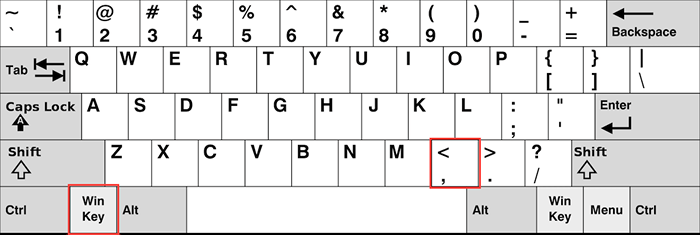
Conseil: Apprenez à obtenir les meilleurs fonds d'écran de Windows 11 pour votre bureau.
Accédez au bureau Windows 11 rapidement
Récapituler, en utilisant les barres de tâche Montrer bureau bouton (ou le les fenêtres + D raccourci) est un moyen rapide de se rendre à la zone de bureau de votre PC dans Windows 11. Vous pouvez également utiliser le les fenêtres + M combo clé pour minimiser toutes les fenêtres ouvertes qui prennent en charge la minimisation (et les fenêtres + Changement + M pour maximiser toutes les fenêtres minimisées). Enfin, vous pouvez appuyer les fenêtres + Virgule Si vous ne voulez qu'un rapide coup d'œil à votre bureau.
- « Comment résoudre «il y avait un problème d'analyse du package» sur Android
- Comment prendre des captures d'écran sur Nintendo Switch »

